iPhone을 충전기에 연결할 때마다 Siri가 원하는 것을 말하게 합니다.
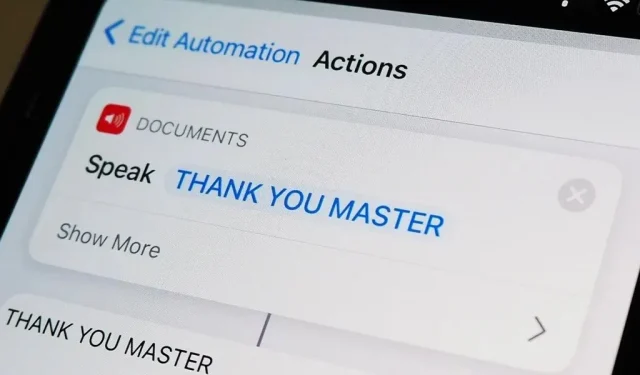
iPhone이 링 모드에 있을 때마다 유선 또는 무선 전원에 연결할 때마다 Apple의 상징적인 “Plug in Power” 경고음이 들리며 충전이 시작되었음을 알려줍니다. 무음 모드를 켜지 않고 소리를 끌 수 있는 방법은 없지만 성공적으로 연결한 후 Siri가 원하는 것을 자동으로 말하게 하는 방법이 있습니다.
우리는 이전에 이 트릭을 사용하여 iPhone이 충전기에 연결되거나 분리될 때마다 사용자 지정 사운드 또는 노래를 재생했습니다. 그러나 전원이 감지될 때마다 iOS 장치가 단어나 문구를 말하도록 하는 것은 Apple의 “connect_power.caf” 충전 신호음에 더할 나위 없이 좋은 추가 기능이 될 수 있습니다.
당신이 생각할 수 있는 것은 무엇이든 당신의 아이폰이 연결되거나 연결 해제되었을 때 당신에게 큰 소리로 말하는 것일 수 있습니다. 인기 영화의 재미있는 대사, 좋아하는 노래의 가사 또는 하루에 여러 번 듣고 싶은 영감을 주는 인용구가 될 수 있습니다. 이 효과는 iPhone이 무음 모드일 때도 작동하므로 비프음이 들리지 않아도 됩니다.
설정은 바로 가기에서 자동화를 생성하는 것만큼 쉽습니다. 또한 iPadOS에서도 작동하므로 충전하는 동안 iPad가 명령에 따라 말할 수 있습니다.
요구 사항
- iOS 14 이상: 이 가이드는 iOS 14에서 처음 도입된 자동화 기능을 기반으로 하므로 iOS 14 또는 iOS 15를 사용 중이라면 괜찮습니다.
- 바로가기 앱: 어떤 이유로 제거했다면 App Store에서 다시 설치하세요 .
새로운 자동화 시작
바로 가기 앱의 자동화 탭으로 이동한 다음 더하기 기호(+)를 클릭한 다음 개인 자동화 생성을 클릭하여 시작하십시오. 더하기(+)가 보이지 않으면 “개인 자동화 만들기”를 클릭하십시오.
“충전 중” 트리거를 선택합니다.
동작을 트리거하려면 트리거가 필요하며, 이 경우 iPhone을 전원에 연결할 때마다 발생합니다. 트리거 목록을 아래로 스크롤하고 “충전기”를 선택한 다음 달성하려는 항목에 따라 다음 옵션 중 하나를 선택합니다.
- Siri가 처음 충전할 때 말하도록 하려면 연결됨을 선택하십시오.
- 충전을 중지할 때 Siri가 말하도록 하려면 비활성화됨 확인란을 선택하십시오.
- 충전이 시작되고 중지될 때 Siri가 알려주도록 하려면 둘 다 선택하십시오.
계속하려면 “다음”을 클릭하십시오.
텍스트 말하기 작업 추가
이제 기기가 충전기에 연결되거나 연결되지 않거나 둘 다 연결될 때마다 Siri가 말하도록 자동화에 작업을 추가하는 일만 남았습니다.
동작 추가 또는 검색 표시줄을 클릭한 다음 말하기를 입력합니다. 목록 상단에 Speak Text가 표시되어야 합니다. 작업을 추가하려면 탭하세요.
텍스트 말하기 작업 상자에서 파란색 텍스트 원을 탭하여 자동화가 시작될 때 Siri가 말할 내용을 선택합니다. 그것은 당신이 원하는만큼 짧을 수 있습니다. 대문자는 Siri의 음성을 변경하지 않으므로 대문자와 소문자로 모두 쓸 수 있습니다. 그러나 구두점은 중요합니다. 예를 들어 쉼표를 사용하여 짧은 일시 중지를 만들거나 물음표를 사용하여 질문처럼 들리게 합니다.
음성을 사용자 지정하거나, 언어를 변경하거나, iPhone이 말하는 속도와 피치를 조정하려면 더 보기(iOS 14) 또는 화살표 아이콘(iOS 15)을 탭하고 원하는 대로 사용자 지정하십시오. 재생 버튼을 눌러 소리가 나는지 확인할 수 있습니다.
자동화가 더 많은 작업을 수행하도록 하려면 더 많은 작업을 추가할 수 있습니다. 예를 들어 Siri가 말하도록 한 다음 즉시 노래나 음향 효과를 재생할 수 있습니다. 또는 “대기” 동작을 추가하여 전원이 연결되거나 연결 해제된 후 설정된 시간(초) 동안 Siri가 말하도록 할 수 있습니다.
“출시 전에 확인” 끄기
작업 구성을 마쳤으면 다음을 클릭하고 “시작하기 전에 묻기”를 비활성화하고 프롬프트에서 “묻지 않음”을 클릭하여 확인합니다. 이렇게 하면 바로 가기가 자동화가 실행될 때마다 실행하라는 메시지를 표시하지 않으므로 대부분의 자동화의 목적에 어긋납니다. iOS 15.4 이상에서는 불필요한 경고가 표시되지 않도록 “시작 시 알림” 설정도 비활성화되어 있는지 확인하십시오.
마지막으로 마침을 클릭하면 자동화가 완료됩니다.
iPhone을 전원에 연결
iPhone을 Lightning 케이블이나 무선 충전기에 연결하거나 iPhone이 “무음” 또는 “벨”로 설정되어 있으면 전원에 연결하거나 소스 음식에서 분리하거나 둘 다( 선택에 따라). 자동화가 실행 중임을 알리는 알림이 표시되고 입력한 내용이 표시됩니다. 아래에서 전원 어댑터에 연결된 Lightning 케이블에 연결했을 때 자동화가 작동하는 것을 볼 수 있습니다.
문제 찾기
- 문제: 충전기에 연결하면 텍스트 말하기 볼륨이 거의 들리지 않습니다. 이것은 자동화 미리보기가 제대로 들리는 경우에도, Siri가 질문할 때 소리가 제대로 들리도록 미디어 및 벨소리/알림 볼륨을 높게 설정한 경우에도 발생할 수 있습니다. 해결 방법: Siri에게 “볼륨 크게”를 요청한 다음 표시되는 슬라이더를 사용하여 볼륨을 조절하십시오.
- 문제: 충전기에 연결하면 선택한 단어나 구가 무선 전송 중단 또는 기타 유형의 간섭과 같은 간섭이 있는 것처럼 들립니다. 해결책. iOS를 장치에서 지원하는 최신 버전으로 업데이트하십시오.



답글 남기기